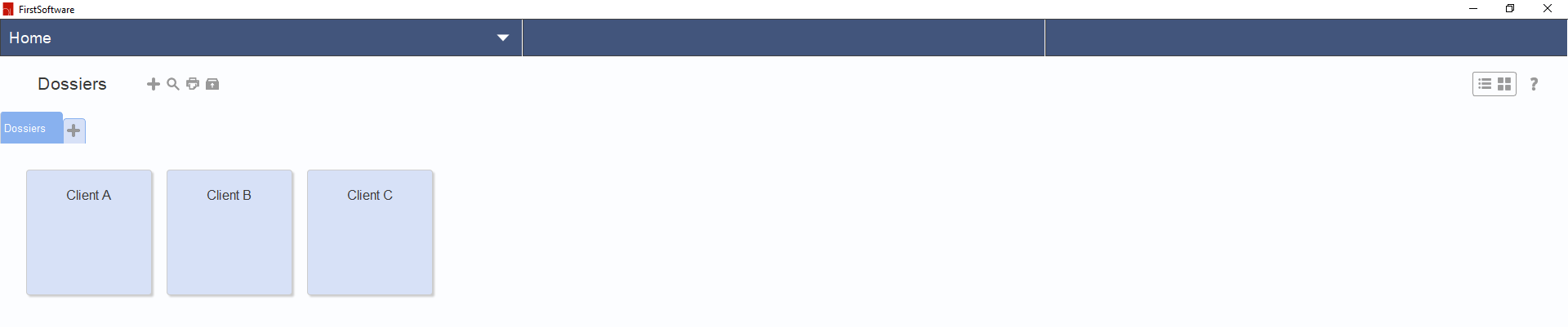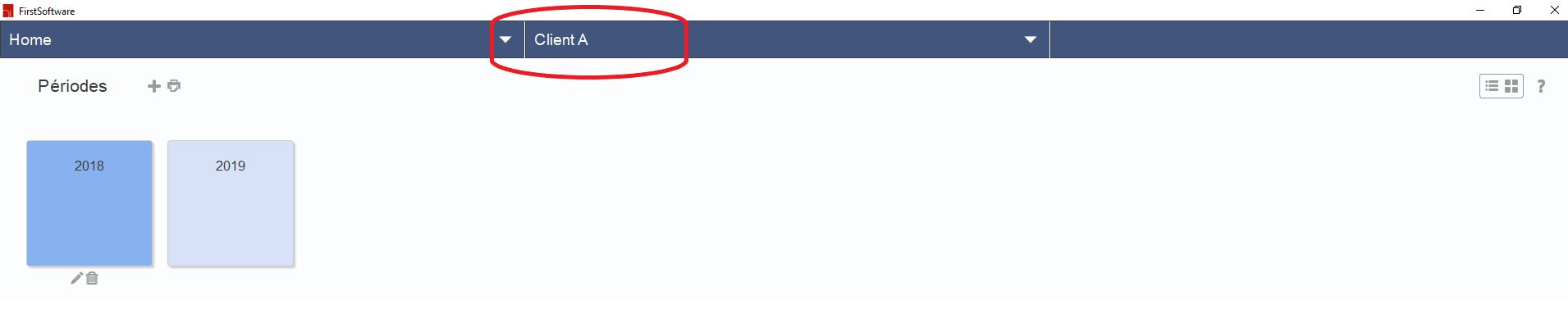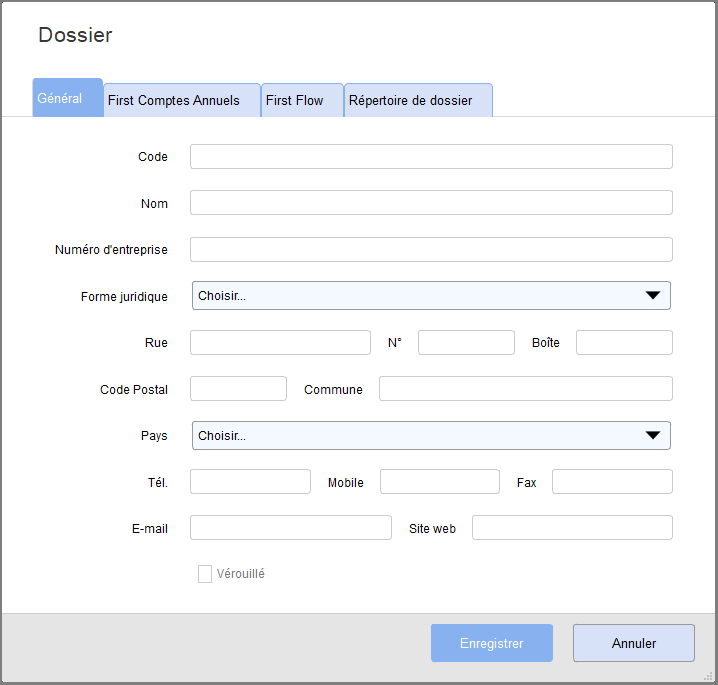Dossier - Période - Déclaration
Dans Sofisk, vous n'avez aucun aperçu de vos dossiers. Il n'y a pas de gestion des dossiers, ni une liste des périodes dans un dossier.
Quand vous démarrez First Software, vous verrez tout de suite une liste de vos /wiki/spaces/FCA/pages/16777230. Ouvrez un dossier et vous verrez une liste des périodes. Sélectionnez une période et vous pouvez consulter ou créer une déclaration. Faites attention au choix de la déclaration à la création:
- Déclaration à l'impôt des sociétés
- Déclaration à l'Impôt des INR-soc
- Déclaration à l'impôt des personnes morales
Il est possible de créer et sauvegarder plusieurs déclarations dans une même période (par exemple pour faire des simulations). Dans First Software, la période fait référence à l'année de revenu du système comptable. Par conséquent, on suppose qu'une nouvelle période est créée chaque année et que vous créez la déclaration dans cette période.
Une période dans First Software est créée en fonction de l'année de revenu d'une déclaration. Par conséquent, les déclarations de l'année d'imposition 2020 peuvent généralement être trouvées dans la période 2019.
Mise à jour
Fichiers Sofisk 2020 ne seront pas automatiquement mis à jour avec le dernier "protocole" après l'importation. Ainsi, lorsque vous importez des déclarations pour l'exercice d 'imposition 2020, vous devez les mettre à jour manuellement vers le protocole 2021.
En résumé, vous pouvez reprendre les données d’une déclaration par:
- Créer une période
- Créer un nouveau document
- Transférer des données de l'année précédente dans un document existant
- Automatiquement en créant un nouveau document
- Manuellement par cliquez au-dessus de la déclaration sur
Structure du programme
Dossier
- Après le lancement de First Déclarations à l'Impôt, un aperçu de vos dossiers apparaît sur la page d’accueil. Ici, vous pouvez /wiki/spaces/FCA/pages/16777230 supplémentaires à l'aide de l'icône plus dans la barre d'icônes (l'icône plus dans l'onglet est utilisé pour créer une autre view).
- Cliquez sur le dossier souhaité. Un aperçu des périodes est affiché. Cliquez sur la période souhaitée ou créez une nouvelle période.
- Cliquez sur la période pour laquelle vous voulez créer une déclaration.
- Cliquez sur l'icône pour créer votre déclaration
Informations requises
Cet écran vous permet de créer un nouveau dossier.
Certaines informations sont requises si vous créez un dossier, notamment:
- Code : Ici vous encodez un code de dossier interne. Le code de dossier doit être unique. Ce code est requise parce qu'il est utilisé dans la structure de dossier que First Software produit sur votre ordinateur ou réseau.
- Nom
- Numéro d'entreprise : vous pouvez utiliser un numéro d'entreprise pour un seul dossier. Si vous cliquer sur Sauvegarder pour sauvegarder le nouveau dossier, First Software vérifie si un autre dossier contient déjà se numéro de dossier. Si c'est le cas, vous verrez un message d'erreur et le dossier ne peut pas être créer.